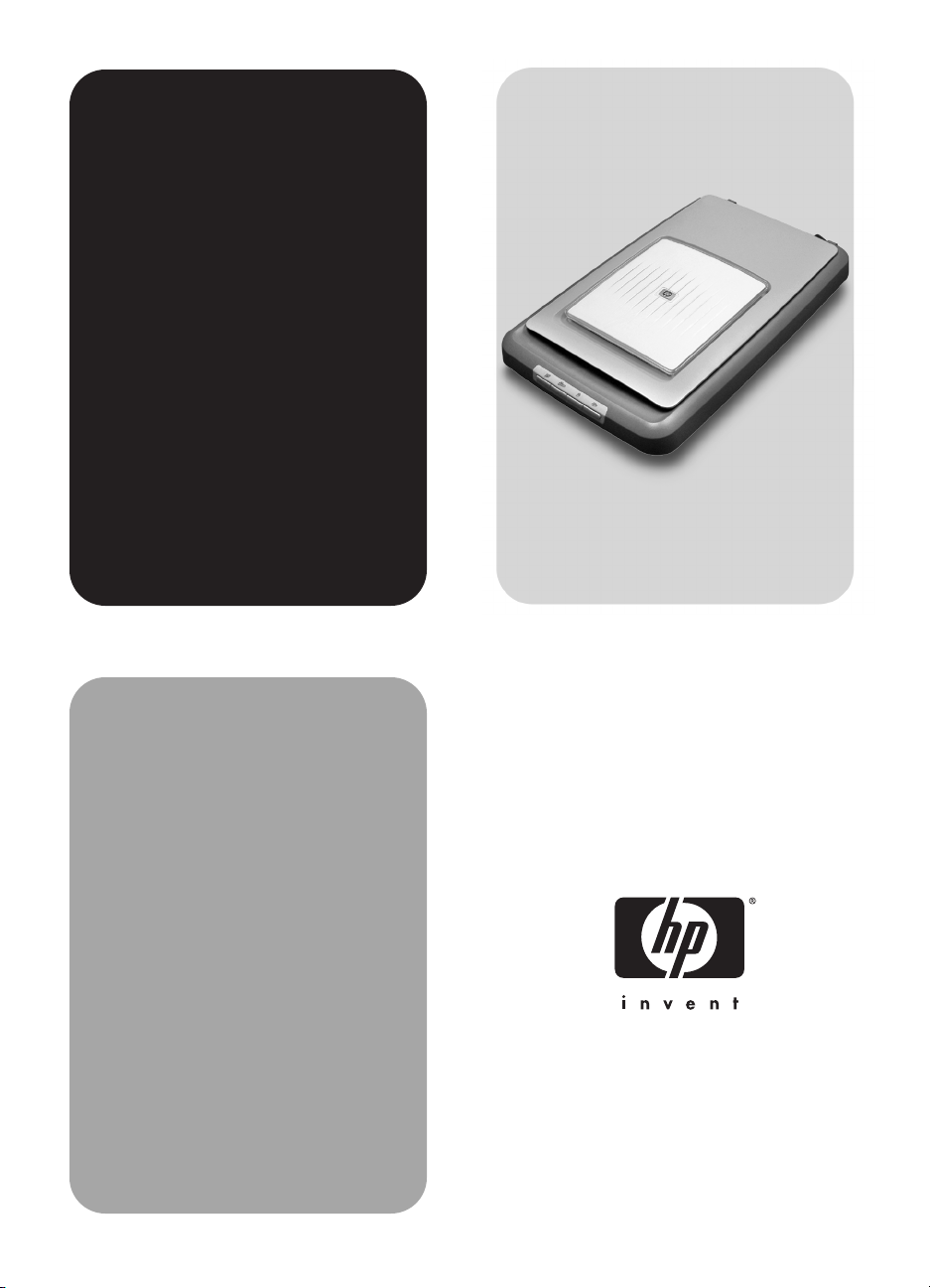
HP
Scanjet
4070
Photosmart-
skanner
Användarhandbok
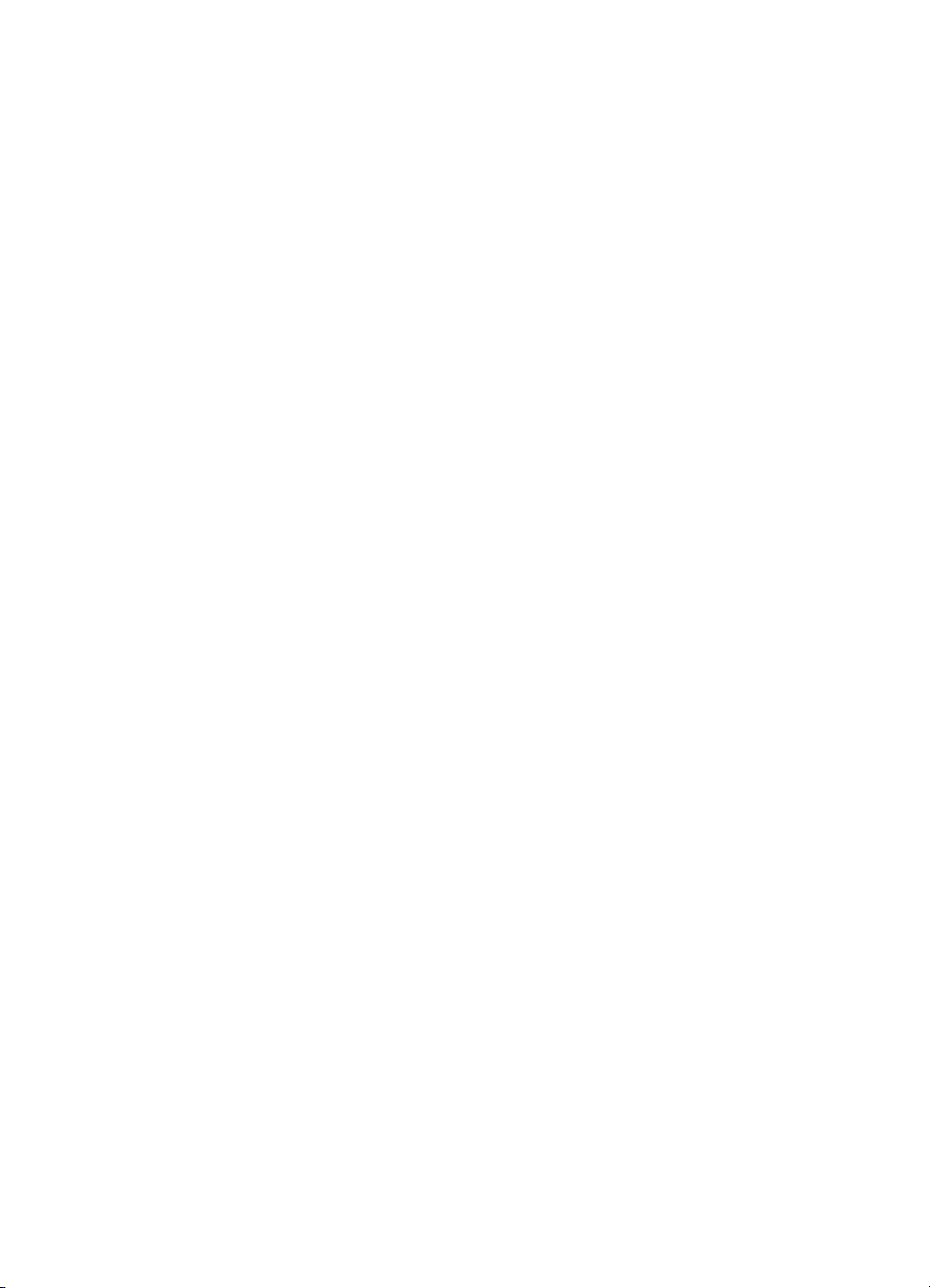

HP Scanjet 4070 Photosmart-skanner
Användarhandbok
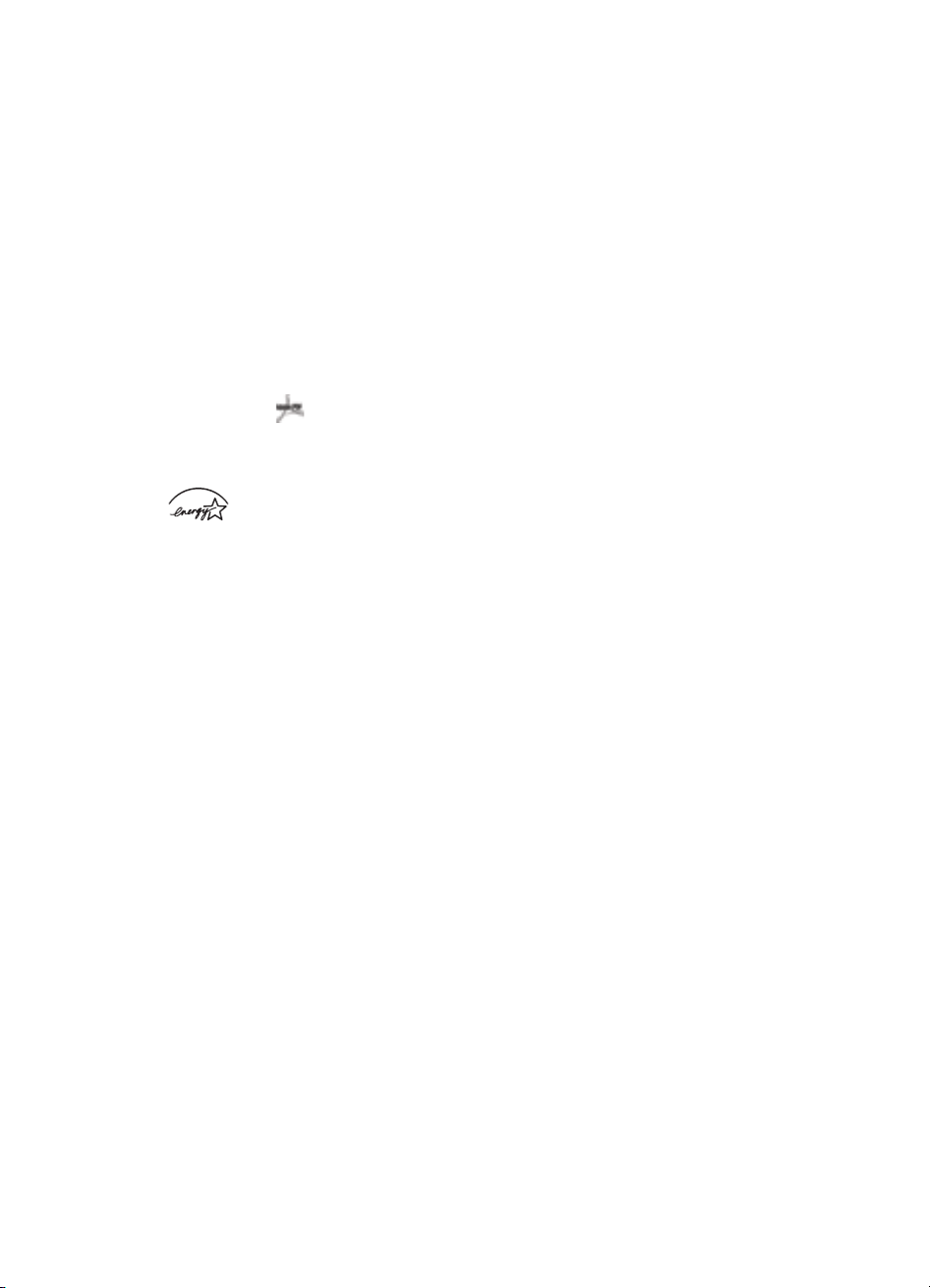
Juridisk information
Copyright och licens
© 2004 Copyright Hewlett-Packard
Development Company, L.P.
Dokumentet får inte kopieras,
anpassas eller översättas, såvida
detta inte är tillåtet enligt gällande
upphovsrättslagstiftning.
Följande information kan ändras utan
föregående meddelande. De enda
garantierna för HP-produkterna och tjänsterna fastställs i de uttryckliga
garantier som medföljer produkterna
och tjänsterna. Inget i detta dokument
ska tolkas som att det utgör en
ytterligare garanti. HP kan inte hållas
ansvarigt för tekniska fel, korrekturfel
eller utelämnanden i dokumentet.
Varumärken
Adobe och Acrobat-logotypen (
är registrerade varumärken eller
varumärken tillhörande Adobe
Systems Incorporated i USA och
andra länder och regioner.
)
Energy Star (
servicemärke registrerat i USA av
United States Environmental
Protection Agency. Microsoft and
Windows är registrerade varumärken
tillhörande Microsoft Corporation. Alla
andra produktnamn som omnämns i
detta dokument kan vara varumärken
tillhörande respektive företag.
Microsoft and Windows är
registrerade varumärken tillhörande
Microsoft Corporation. Alla andra
produktnamn som omnämns i detta
dokument kan vara varumärken
tillhörande respektive företag.
) är ett
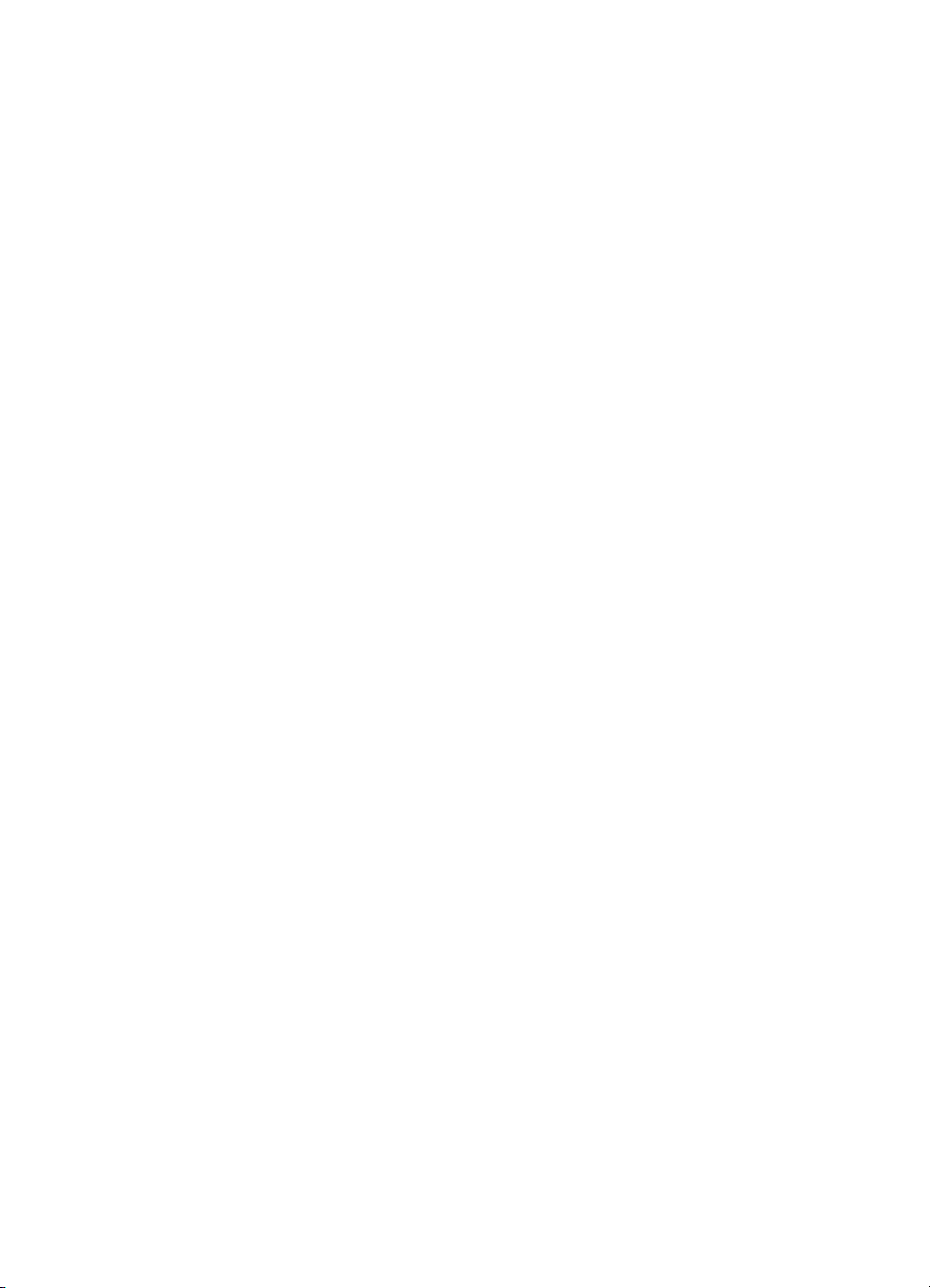
Innhold
1 Hur du använder skannern .........................................................................2
2 Felsökning .................................................................................................14
3 Kundsupport .............................................................................................20
4 Produktspecifikationer och produktalternativ ........................................26
Skannerdelar och skannertillbehör ................................................................2
Översikt av HP-programvaran .......................................................................3
Kontrollpanel och tillbehör - en översikt ........................................................3
Skanneröversikt ............................................................................................4
Skanna bilder ................................................................................................5
Skanna diapositiv och negativ .......................................................................7
Skanna dokument .........................................................................................9
Skriva ut kopior ...........................................................................................10
E-posta skannade bilder .............................................................................10
E-posta ett eller flera skannade dokument ..................................................11
Ändra inställningar ......................................................................................12
Skötsel och underhåll ..................................................................................12
Vanliga frågor och svar ...............................................................................14
Problem med installation eller konfiguration av skannern ...........................15
Problem med initiering av skannern och skannermaskinvaran ...................16
Skannern har slutat fungera som den ska ...................................................17
Fel på OH-adaptern ....................................................................................17
Mer felsökningsinformation .........................................................................18
Lösa problem med diapositiv eller negativ ..................................................18
Avinstallera programvaran ..........................................................................19
Alternativ för webbplatser för funktionshindrade .........................................20
HP:s webbplats ...........................................................................................20
Supportprocess ...........................................................................................20
Telefonsupport i USA ..................................................................................21
Telefonsupport i Europa, Mellanöstern och Afrika ....................................... 22
Telefonsupport i övriga världen ...................................................................23
Skannerspecifikationer ................................................................................26
Specifikationer för OH-adapter ....................................................................26
Användarhandbok 1
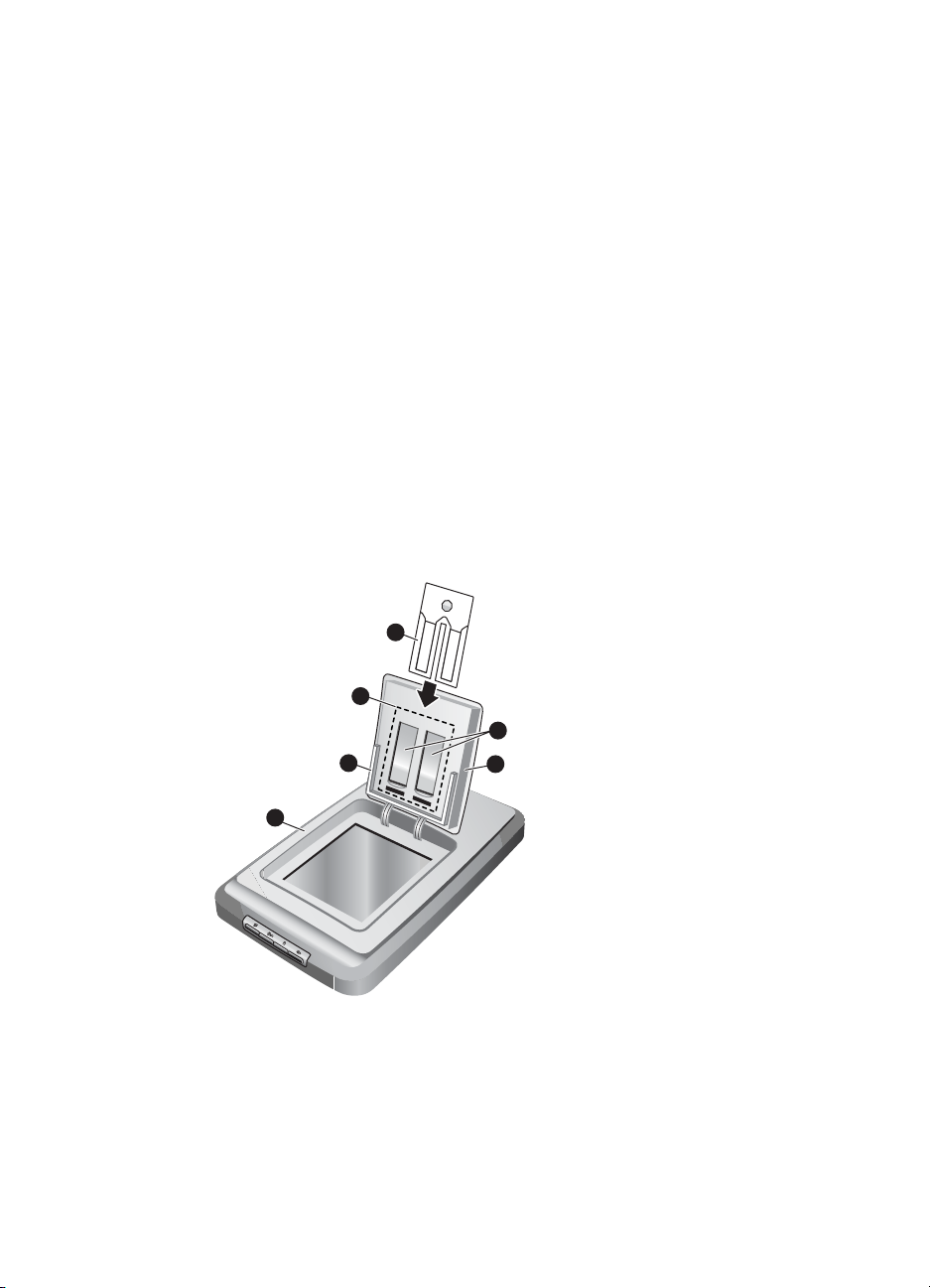
1
Hur du använder skannern
I den här handboken beskrivs hur HP Scanjet 4070 Photosmart-skannern
fungerar och hur du använder skannern. Handboken innehåller även
kundsupport och felsökning av installationsproblem. Information om
installationsprocedurer finns på installationsaffischen. Information om hur du
skannar med hjälp av programvaran finns i online-hjälpen till HP Image Zone.
Det här avsnittet innehåller en översikt av skannern och information om hur du
använder och sköter skannern.
Merk Om du installerade HP-programvaran för Windows från CD 2, skiljer
sig programnamnen i dokumentationen åt på följande sätt: 1)
Programmet heter HP Foto & bilduppbyggnad i stället för HP Image
Zone; 2) Bildredigeringsprogrammet heter HP Foto &
bilduppbyggnadsgalleri i stället för HP Image Zone. Det kan finnas andra
terminologiskillnader mellan programvaran som du installerade och
dokumentationen.
Skannerdelar och skannertillbehör
6
4
5
3
1
1 Skanner
2 HP fotolucka
3 10 x 15 cm fotohållare för att manuellt skanna bilder
4 OH-adapter för skanning av 35 mm diapositiv och negativ
5 35 mm diapositivhållare
6 35 mm negativhållare
2 HP Scanjet 4070 Photosmart-skanner
2
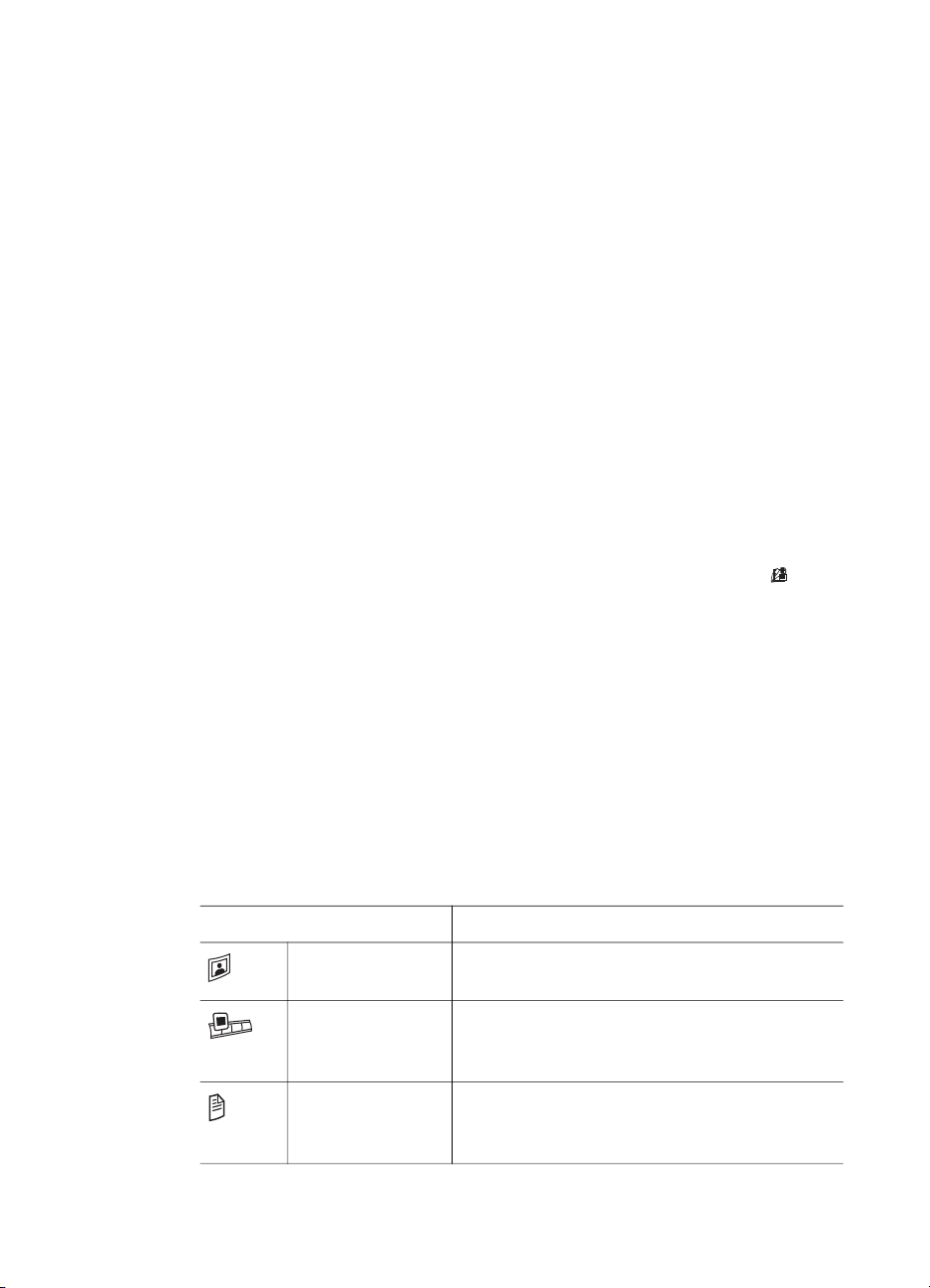
Översikt av HP-programvaran
● Med HP Director får du enkel åtkomst till program, standardinställningar,
statusinformation och online-hjälp till din HP-enhet. Med HP Director kan du
skanna olika typer av original (bilder, diapositiv, negativ och dokument),
göra kopior, visa och skriva ut bilder eller videoklipp, besöka webbplatsen
HP Shopping och uppdatera HP-programvaran.
● Med HP Image Zone kan du hantera stillbilder, skannade bilder och
videoklipp. Du kan enkelt redigera och skriva ut bilder, använda dem i olika
projekt samt dela dem med släktingar och vänner.
● Med HP-programvaran för skanning kan du skanna objekt, t.ex. bilder
och dokument, och sedan spara dem eller skicka dem till valfri destination
(t.ex. ett program eller en fil). Med programvaran kan du förhandsgranska
bilder innan du gör den slutliga skanningen. Medan du förhandsgranskar
kan du ändra bilden för att få det utseende du vill ha. Med programvaran
kan du också konfigurera skannerinställningar.
● Med HP-programvaran för kopiering kan du skicka skannade bilder direkt till
skrivaren.
Mer information om HP-programvaran finns i online-hjälpen till HP Director.
Öppna hjälpen i HP Director:
1 Gör något av följande:
a
Dubbelklicka på ikonen HP Director på Skrivbordet i Windows (
b Längst ned till höger i Aktivitetsfältet dubbelklickar du på ikonen för HP
Övervakaren för digital bildbehandling.
c I Systemfältet klickar du på Start, pekar på Program eller Alla
Program, sedan på HP och klickar slutligen på Director.
2 Om du har installerat mer än en HP-enhet markerar du en i listan Välj enhet.
HP Director visar bara de knappar som passar för den valda enheten.
3 Klicka på knappen Hjälp.
).
Kontrollpanel och tillbehör - en översikt
I det här avsnittet finner du en översikt av skannerns kontrollpanel, fotohållaren
och OH-adaptern.
Funktion
Skanna bild
Skanna
diapositiv eller
negativ
Skanna
dokument
Användarhandbok 3
Beskrivning
Skannar bilder som placerats på
skannerglaset eller i fotohållaren.
Skanna positiv eller diapositiv från OHadaptern, integrerad i skannerlocket.
Skannar dokument från glaset under
skannerlocket.
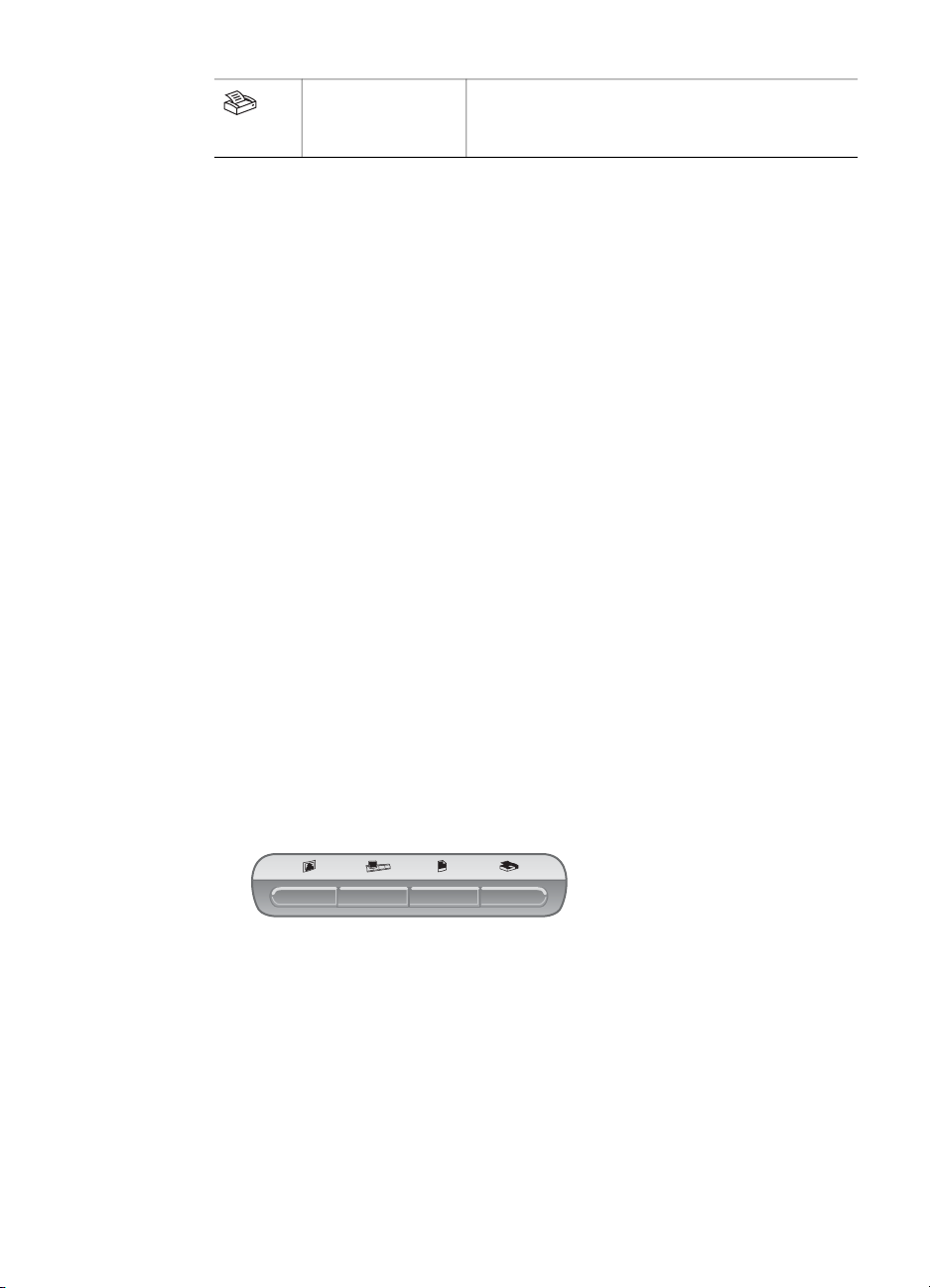
Kapittel 1
(forts.)
10 x 15 cm fotohållare
HP Scanjet 4070-skannern har en fotohållare som du kan använda till sätta in,
skanna och ta bort flera 10 x 15 cm bilder snabbt och enkelt.
Mer information om fotohållaren finns i Skanna från 10 x 15 cm fotohållare .
OH-adapter
Du kan använda OH-adaptern till att skanna 35 mm diapositiv eller negativ.
Mer information om OH-adaptern finns i Skanna diapositiv och negativ .
Skanneröversikt
Merk Macintosh-användare, mer information om hur du skannar finns i hjälpen
till HP Image Zone.
Tips Hög upplösning är oftast bara nödvändig när du försöker göra mycket
små bilder större (när du till exempel skannar en bild av frimärksformat
eller skannar 35 mm negativ eller färgdiapositiv och förstorar dem till A4format). I de flesta fall kan ett optimalt skanningsresultat erhållas genom
att du justerar skannerupplösningen till en upplösning som är lämplig för
det ändamål bilden är avsedd för. Om du skannar med en onödigt hög
upplösning resulterar det i en större filstorlek, vilket gör att det går
långsammare att skriva ut och i vissa fall är omöjligt att skriva ut bilden på
vissa skrivare. Om du vill veta mer startar du HP Director, markerar
skannern i listan Välj enhet, klickar på Hjälp. I HP Image Zones onlinehjälp öppnar du sedan online-hjälpen till HP Scanjet-skannern.
Kopiera
Skannar direkt från glaset till
standardskrivaren för att göra kopior.
Du kan starta skanning på något av tre sätt:
● Skanna med hjälp av knapparna på kontrollpanelen
Knapparna på skannerns kontrollpanel utgör genvägar till ofta använda
skannerfunktioner, som t.ex. skanning av bilder, diapositiv, negativ och
dokument. I den här handboken finns beskrivningar av hur du använder
knappar på skannerns kontrollpanel (se Kontrollpanel och tillbehör - en
översikt ).
● Skanna från HP Director
Skanna från HP Director när du vill ha mer kontroll över skanningen, t.ex.
om du vill förhandsgranska bilden före den slutliga skanningen.
4 HP Scanjet 4070 Photosmart-skanner
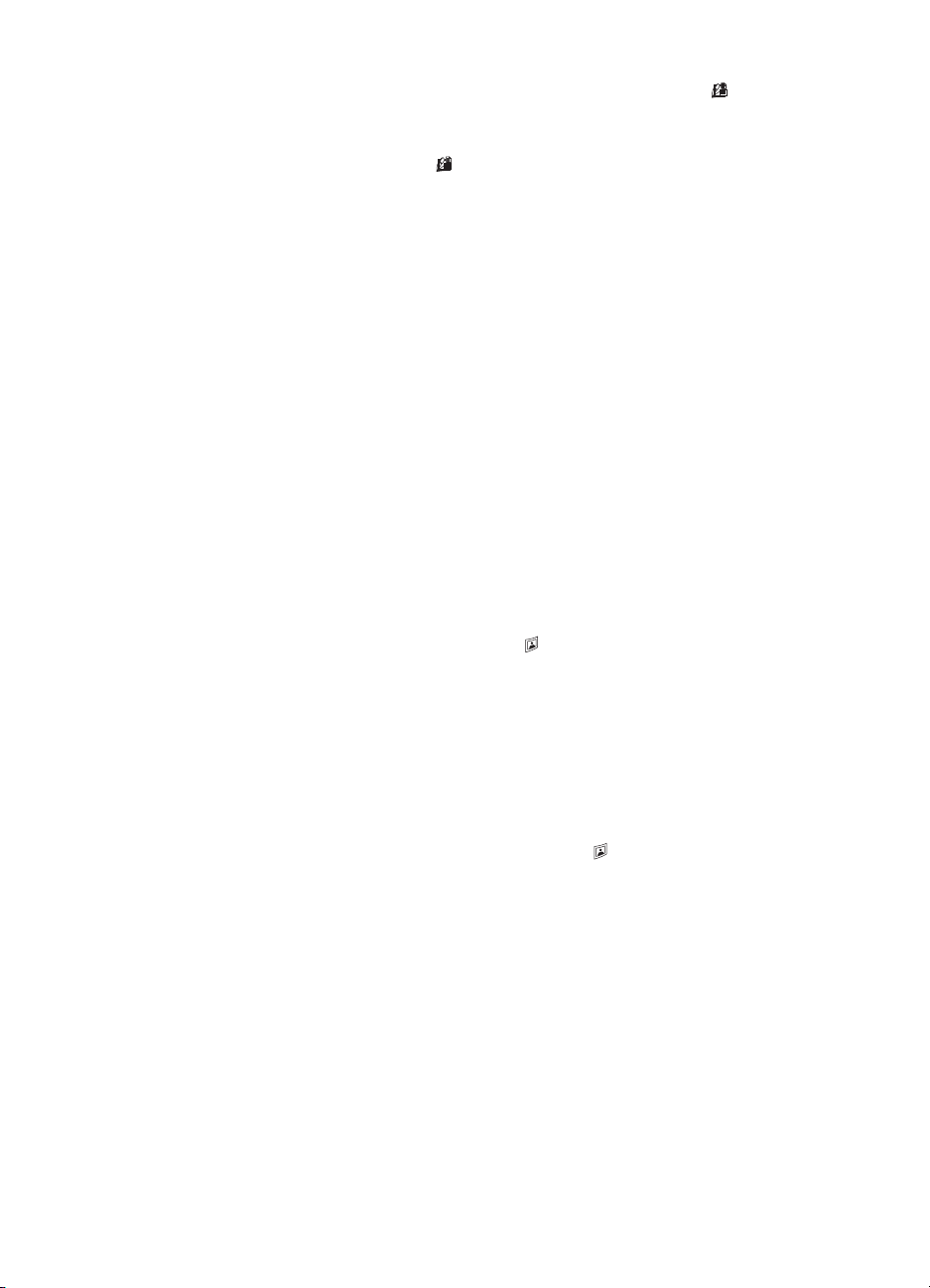
Starta HP Director, dubbelklicka på ikonen HP Director ( ) på
Skrivbordet. Fönstret för HP Director öppnas. Från det här fönstret kan du
skanna, visa och skriva ut bilder, använda online-hjälp m.m.
Om ikonen HP Director (
menyn, pekar du på Program eller Alla Program, pekar på HP och klickar
sedan på HP Director.
● Skanna från andra program
Du kan hämta in en bild direkt i en öppen fil i ett tillämpningsprogram under
förutsättning att programmet är TWAIN- eller WIA-anpassat. Ett program är
i allmänhet TWAIN-anpassat om det har ett alternativ i stil med Hämta,
Skanna eller Importera nytt objekt. Om du är osäker på om programmet är
TWAIN-anpassat eller på vad alternativet innebär kan du gå till
dokumentationen för programmet i fråga.
Skanna bilder
● Skanna från 10 x 15 cm fotohållare
● Skanna bilder som inte är 10 x 15 cm
● Skanna flera bilder med en skanning
Merk Om du använder Macintosh hittar du information om
Skanningen underlättas genom att du inte behöver förhandsgranska bilden
när du trycker på knappen Skanna bild (
vill förhandsgranska den skannade bilden börjar du skanna från HP Director eller
ändrar på knappinställningarna. Mer information om hur du ändrar skannerns
knappinställningar finns i Ändra inställningar .
Med HP-programvaran för skanning kan du automatiskt korrigera bilderna eller
återställa bleka färger i gamla bilder. Om du vill aktivera eller avaktivera
bildkorrigering väljer du Automatisk fotokorrigering i menyn Allmänt i HPprogramvaran för skanning och väljer sedan de alternativ som du vill använda.
Om du vill korrigera foton automatiskt måste du först aktivera
förhandsgranskningen för knappen Skanna bild (
Du kan också skanna bilden med HP Director. Se Ändra inställningar om du vill
aktivera förhandsgranskning.
) inte befinner sig på Skrivbordet på Start-
skanningsprocedurer i hjälpen till HP Image Zone.
) på skannerns kontrollpanel. Om du
) på skannerns kontrollpanel.
Skanna från 10 x 15 cm fotohållare
Fotohållaren är ett mycket snabbt och bekvämt verktyg för skanning av flera
fotografier. Fotohållaren rymmer upp till 12 bilder. Bilderna hålls på plats när du
skannar dem. Med fotohållaren kan du endast hantera foton som uppfyller
följande specifikationer:
● Standard, 10 x 15 cm bilder
● Material som är i god kondition (inte ömtåliga eller slitna)
● Material utan klister, tejp och annat klibbigt material
Om det foto som du vill skanna i fotohållaren inte uppfyller dessa krav placerar
du fotot på skannerglaset under fotoluckan eller skannerlocket.
Användarhandbok 5
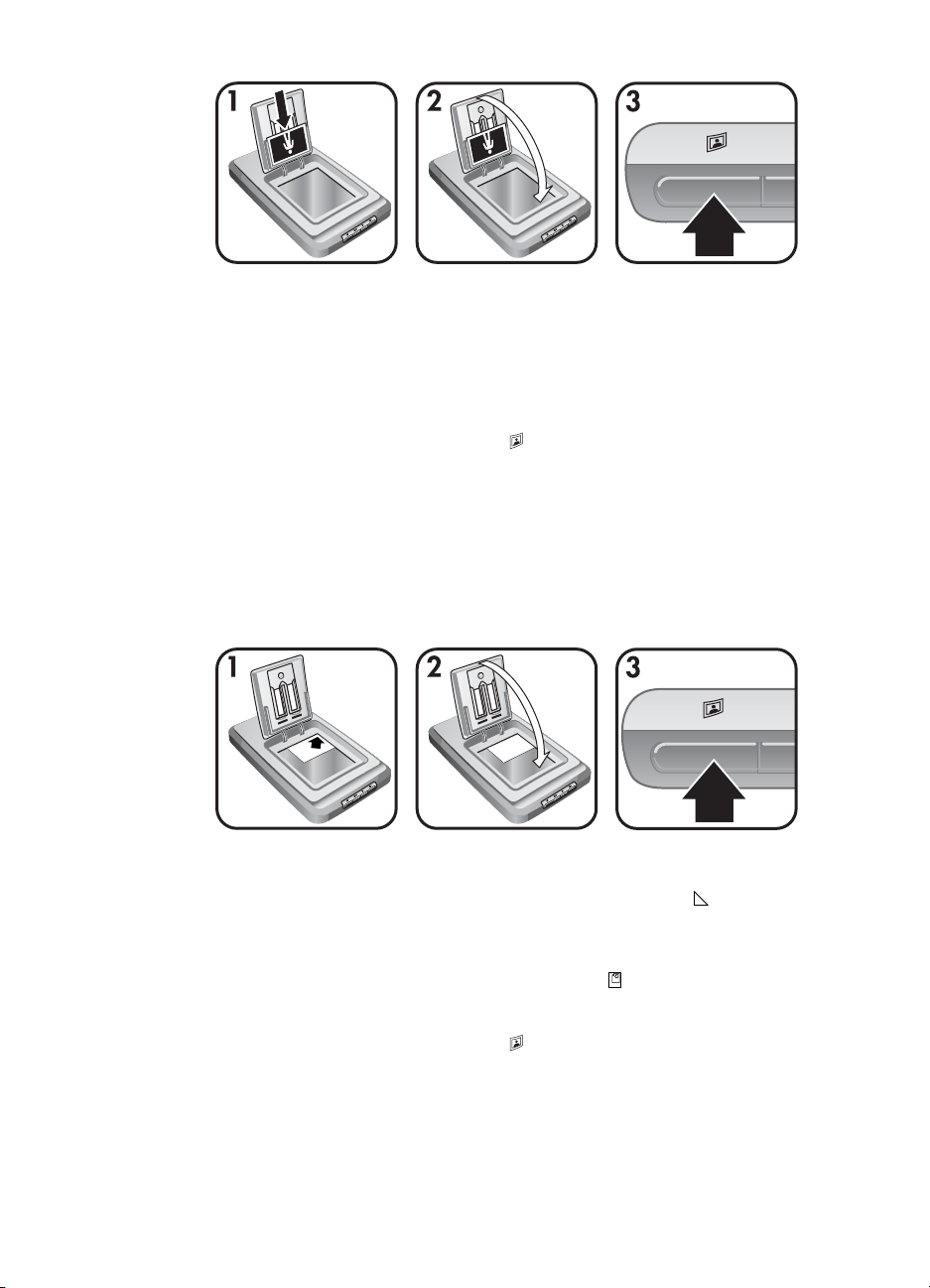
Kapittel 1
Tips Innan du placerar fotografier i fotohållaren ska du separera dem så att de
inte sitter ihop och sedan bunta ihop dem igen.
1 Lägg en bunt (upp till 12) med 10 x 15 cm bilder i fotohållaren. Bilderna bör
vara vända mot dig och ovansidan vänd nedåt.
2 Stäng fotoluckan.
3
Tryck på knappen Skanna bild (
4 Om så behövs kan du följa anvisningarna på skärmen när du vill avsluta
skanningen.
5 Öppna fotoluckan, ta bort fotot som du precis skannade, stäng fotoluckan
och fortsätt skanna tills du är klar.
Alla skannade bilder visas i HP Image Zone.
Skanna bilder som inte är 10 x 15 cm
) på framsidan av skannern.
1 Placera originalet med ovansidan nedåt i det övre högra hörnet på
skannerglaset under fotoluckan inom referensmärkena (
) på skannern.
Tips Om bilden inte får plats på glaset under fotoluckan, lyfter du
skannerlocket och lägger bilden i det övre högra hörnet på
skannerglaset inom referensmärkena (
) på skannern.
2 Stäng fotoluckan eller skannerlocket.
3
Tryck på knappen Skanna bild (
) på framsidan av skannern.
4 Om så behövs kan du följa anvisningarna på skärmen när du vill avsluta
skanningen.
Den skannade bilden visas i HP Image Zone.
6 HP Scanjet 4070 Photosmart-skanner

Skanna flera bilder med en skanning
Du kan skanna flera bilder samtidigt från skannerglaset.
Merk
Du måste avaktivera förhandsgranskningen för knappen Skanna bild (
om du vill skanna flera bilder på en gång. Förhandsgranskningen brukar
redan vara avaktiverad. Mer information om hur du ändrar på
inställningen för förhandsgranskning för knappen Skanna bild (
Ändra inställningar
1 Lägg originalen i skannerglasets alla hörn med åtminstone 6,35 mm mellan
bilderna.
Tips När du har skannat bilderna kan du rotera dem med HP Image Zone.
2 Stäng skannerlocket.
3
Tryck på knappen Skanna bild (
4 Följ instruktionerna på skärmen.
Alla skannade bilder visas i HP Image Zone som enskilda bilder.
Skanna diapositiv och negativ
● Tips för att skanna diapositiv och negativ
● Skanna diapositiv
● Skanna negativ
Tips för att skanna diapositiv och negativ
● Om du vill skanna en OH-film som har använts i en overheadprojektor,
placerar du OH-filmen på skannerglaset och lägger ett vitt papper på OHfilmen. Skanna sedan som vanligt.
● När du skannar ett 35 mm diapositiv eller negativ förstoras bilden
automatiskt till 10 x 15 cm. Om du vill att den slutgiltiga bilden ska bli större
eller mindre använder du verktyget Ändra storlek i skannerprogramvaran
och anger den storlek som du vill använda. Sedan skannas bilden med den
upplösning och storlek som du valt för bilden.
● Om du vill skanna 35 mm diapositiv eller negativ med OH-adaptern trycker
du på knappen Skanna diapositiv eller negativ (
framsida.
)
) finns i
) på framsidan av skannern.
) på skannerns
Skanna diapositiv
Med OH-adaptern kan du skanna upp till fyra diapositiv (två på vardera sidan av
diapositivhållaren) åt gången.
Användarhandbok 7

Kapittel 1
1 Öppna fotoluckan och ta bort negativhållaren, om en sådan finns, från
diapositivhållaren.
2 Du kan lägga upp till två 35 mm diapostiv på vardera sidan av
diapositivhållaren bakom fotohållaren och stänga fotoluckan. Diapositivets
övre kant ska vara vänd nedåt och framsidan vänd mot dig.
3
Tryck på knappen Skanna diapositiv eller negativ (
) på skannerns
framsida.
Den skannade bilden visas i HP Image Zone. Om du valde flera områden
visas dessa som enskilda skannade bilder.
Merk Förhandsgranskning för knappen Skanna diapositiv eller
negativ (
) måste avaktiveras om du vill skanna flera bilder
samtidigt. Förhandsgranskningen brukar redan vara avaktiverad.
Mer information om hur du ändrar förhandsgranskningen för
knappen Skanna diapositiv eller negativ (
) finns i Ändra
inställningar
4 När du är klar tar du bort diapositiven från hållaren.
Skanna negativ
Du kan skanna två negativremsor i negativhållaren och skanna de första två
bildrutorna i vardera remsan samtidigt.
1 Öppna fotoluckan och ta bort negativhållaren, om en sådan finns, från
diapositivhållaren.
2 Sätt en negativremsa i den ena sidan eller båda sidorna av negativhållaren
med den blanka sidan vänd mot dig.
Forsiktig Negativen kan lätt skadas. Vidrör dem bara i kanterna.
3 Sätt tillbaka negativhållaren i diapositivhållaren och stäng sedan fotoluckan.
8 HP Scanjet 4070 Photosmart-skanner

4
Tryck på knappen Skanna diapositiv eller negativ (
framsida.
Den skannade bilden visas i HP Image Zone. Om du valde flera områden
visas dessa som enskilda skannade bilder.
Merk Du måste stänga av förhandsgranskningen för knappen Skanna
diapositiv eller negativ (
samtidigt. Förhandsgranskningen brukar redan vara avaktiverad.
Mer information om hur du ändrar på förhandsgranskningen för
knappen Skanna diapositiv eller negativ (
inställningar
5 När du är klar tar du bort negativremsan. Sätt tillbaka negativhållaren i
diapositivhållaren för förvaring.
Skanna dokument
Du kan skanna ett eller flera dokument till en fil eller ett program med knappen
Skanna dokument (
1 Placera originalet med framsidan nedåt i det övre högra hörnet av
skannerglaset inom referensmärkena (
) på skannerns
) om du vill skanna flera bilder
) finns i Ändra
) på skannerns framsida.
) på skannern.
2 Stäng skannerlocket.
3
Tryck på knappen Skanna dokument (
4 Välj alternativ för att skanna dokument och bland annat ange en destination
för skanningen.
5 Följ instruktionerna på skärmen när du vill avsluta skanningen eller skanna
ytterligare dokument.
När du är klar visas alla skannade dokument i den destination du valt (till
exempel ett program eller en fil).
Användarhandbok 9
) på skannerns framsida.
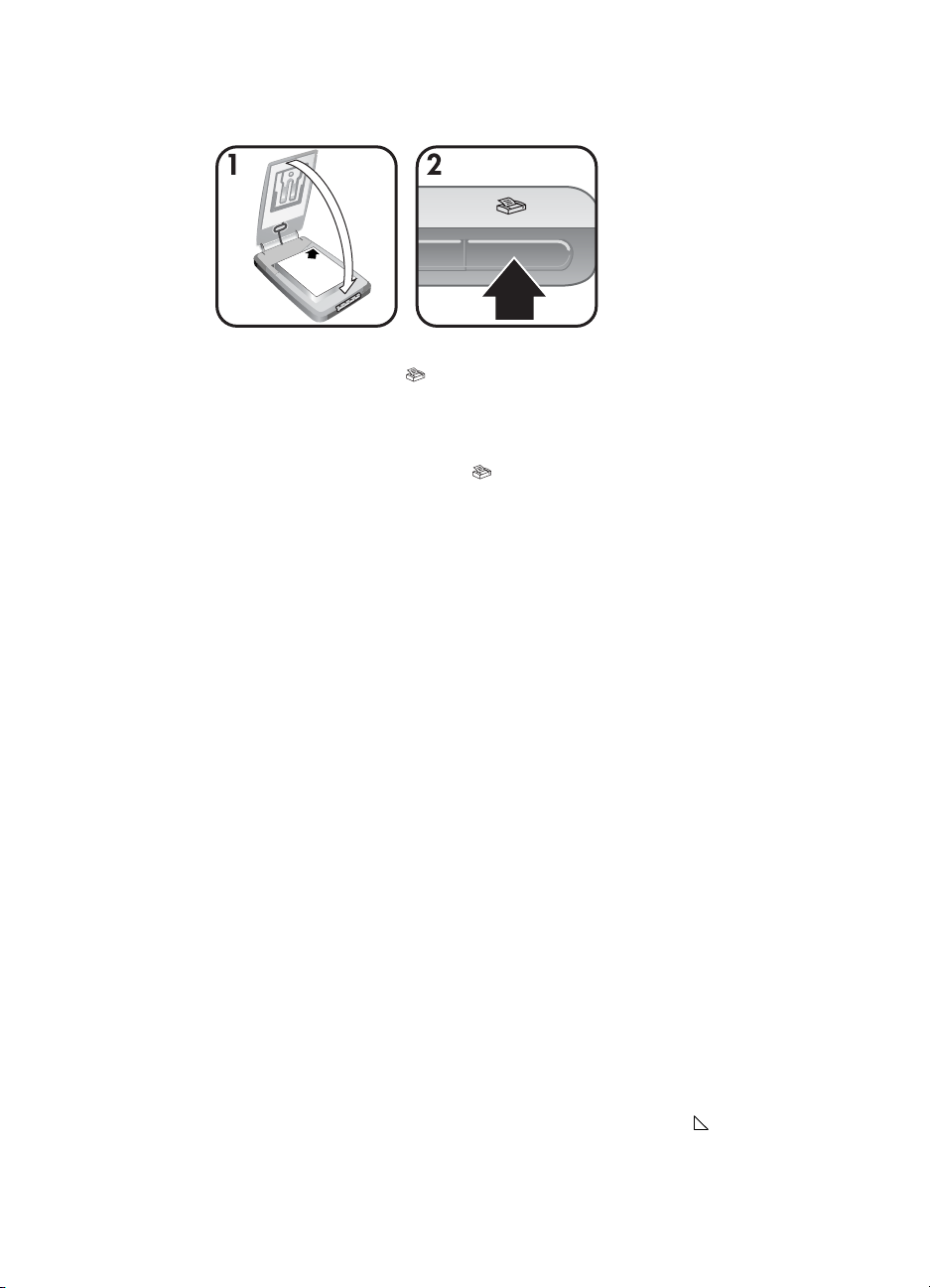
Kapittel 1
Skriva ut kopior
Med knappen Kopiera ( ) kan du skanna ett original och skicka det till
skrivaren för att göra kopior.
1 Placera originalet med framsidan nedåt i det övre högra hörnet av
skannerglaset så som referensmärkena på skannern visar och stäng locket.
2 Tryck på knappen Kopiera (
kopiering pågår.
3 Om du vill öka antalet kopior, göra kopiorna mörkare eller ljusare, förstora
eller förminska dem eller ändra skrivarinställningar klickar du på Avbryt i
dialogrutan Kopiering pågår. Därefter kan du ändra inställningarna i
programvaran HP Kopiering.
Du kan även skriva ut kopior från HP Director. Mer information finns i online-
hjälpen till HP Image Zone.
) på skannern. En dialogruta visar att
E-posta skannade bilder
● E-posta en skannad bild med HP Instant Share
● E-posta skannade bilder som bilagor
Du kan skanna en eller flera bilder med HP-skannern och e-posta dem på två
sätt:
● Använd HP Instant Share
● E-posta skannade bilder som bilagor
Merk Du kan också e-posta diapositiv eller negativ. Se Skanna diapositiv och
negativ .
E-posta en skannad bild med HP Instant Share
Du kan enkelt 1) skicka ett e-postmeddelande med miniatyrer till någon och
länkar till dina bilder som lagras på en säker HP-webbplats – inga fler bilagor 2)
överföra bilder till webbplatsen HP Photo där du kan skapa fotoalbum online
eller 3) beställa professionella kvalitetsutskrifter från en HP-partners webbplats.
(Alla tjänster är inte tillgängliga i alla regioner eller för alla operativsystem.)
1 Placera originalet med ovansidan nedåt i det övre högra hörnet på
skannerglaset under fotoluckan inom referensmärkena (
10 HP Scanjet 4070 Photosmart-skanner
) på skannern.

Tips Om bilden inte får plats på glaset under fotoluckan, lyfter du
skannerlocket och lägger bilden i det övre högra hörnet på
skannerglaset inom referensmärkena (
2 Stäng fotoluckan eller skannerlocket.
3
Tryck på knappen Skanna bild (
Den skannade bilden visas i HP Image Zone. Om du valde flera områden
visas dessa som enskilda skannade bilder.
4 Välj en eller flera bilder i HP Image Zone.
5 Klicka på Till e-post och följ instruktionerna på skärmen.
E-posta skannade bilder som bilagor
1 Placera originalet med ovansidan nedåt i det övre högra hörnet på
skannerglaset under fotoluckan inom referensmärkena (
Tips Om bilden inte får plats på glaset under fotoluckan, lyfter du
skannerlocket och lägger bilden i det övre högra hörnet på
skannerglaset inom referensmärkena (
2 Stäng fotoluckan eller skannerlocket.
3
Tryck på knappen Skanna bild(
Den skannade bilden visas i HP Image Zone. Om du valde flera områden
visas dessa som enskilda skannade bilder.
4 Välj en eller flera bilder i HP Image Zone.
5 Klicka på menyn Mina val under bilderna.
En destinationslista för alla bilder visas i en dialogruta.
6 Markera ditt e-postprogram från destinationslistan och klicka på OK.
E-postprogrammet startar och ett nytt e-postmeddelande (med bilderna som
du valde i bilagan) öppnas.
7 Skriv e-postadressen, en ämnesrad och ett meddelande.
8 Skicka e-postmeddelande som vanligt.
) på skannern.
).
) på skannern.
) på skannern.
).
E-posta ett eller flera skannade dokument
1 Placera originalet med framsidan nedåt i det övre högra hörnet av
skannerglaset inom referensmärkena (
2 Stäng skannerlocket.
3
Tryck på knappen Skanna dokument (
4 Markera ditt e-postprogram från destinationslistan och klicka på OK.
Om e-postprogammet finns med i destinationslistan markerar du Spara till
fil och bifogar sedan filen i ett e-postmeddelande.
Användarhandbok 11
) på skannern.
) på skannerns framsida.

Kapittel 1
Ändra inställningar
Du kan anpassa vissa funktioner i HP Scanjet-skannern, inklusive inställningar
för knapparna på skannerns kontrollpanel, förhandsgranskning av bilder och
andra inställningar.
● Ändra inställningar från HP Director.
När du använder skannerknapparna på kontrollpanelen eller i HP Director
används optimerade inställningar för den originaltyp som skannas, t.ex. en
bild. Du kan ändra alla skanningsinställningar på menyn Inställningar i
HP Director, t.ex. knappinställningar, skannerinställningar och andra
inställningar. Om du vill ändra inställningarna startar du HP Director och
klickar på Inställningar.
● Visa och dölja förhandsgranskningsbilden
Merk Macintosh-användare, mer information om hur du aktiverar och
avaktiverar förhandsgranskning finns i online-hjälpen till HP Director.
1
Dubbelklicka på ikonen HP Director i (
till Aktivitetsfältet, klicka på menyn Start, peka på Program eller Alla
program, peka på HP och sedan klicka på HP Director.
2 När HP Director öppnas kontrollerar du att HP-enheten är vald i listan Välj
enhet.
3 På menyn Inställningar pekar du på Skannerinställningar och klickar
sedan på Knappinställningar. Dialogrutan Knappinställningar, som har
en flik för varje konfigurerbar knapp, öppnas.
4 Klicka på fliken som motsvarar den knapp som du vill konfigurera.
5 Markera eller ta bort förhandsgranskningsinställningen för knappen.
6 Klicka på OK när du är nöjd med inställningarna.
) på skrivbordet. Du kan även gå
Skötsel och underhåll
Genom att regelbundet rengöra skannern bidrar du till att garantera optimal
prestanda. Hur mycket skötsel som behövs beror på flera faktorer, bl.a. på hur
mycket skannern används och miljön den används i. Du bör vid behov utföra
rutinmässig rengöring.
Forsiktig Undvik att placera objekt med skarpa kanter i skannern. Om
du gör det kan skannern skadas. Innan du placerar ett objekt på
skannerglaset, ska du se till att det inte finns vått klister, korrigeringsfärg
eller något annat ämne på objektet. Detta kan överföras till glaset.
● Rengöra skannerglaset
Koppla ur USB-kabeln och strömkabeln från skannern.
Rengör glaset med en mjuk, luddfri trasa sprejad med milt fönsterputsmedel
och torka sedan glaset med en mjuk, luddfri trasa som är torr.
Forsiktig Använd bara fönsterputsmedel. Undvik slipande medel,
aceton, bensen och koltetraklorid, som alla kan skada
12 HP Scanjet 4070 Photosmart-skanner

skannerglaset. Undvik isopropylalkohol, eftersom det kan göra
märken på glaset.
Spreja inte fönsterputsmedel direkt på glaset. Om du använder för mycket
putsmedel kan detta tränga in under kanterna och skada skannern.
När du är klar ansluter du USB-kabeln och strömkabeln till skannern igen.
Merk Mer information om hur du rengör undersidan av skannerglaset finns
på www.hp.com/support.
● Rengöra OH-adaptern
Rengör OH-adaptern med en torr, mjuk trasa. Om så behövs, kan du spreja
lätt med fönsterputsmedel och torka av OH-adaptern.
Användarhandbok 13

2
Felsökning
Det här avsnittet innehåller lösningar på vanliga problem med skannern och OHadaptern.
Vanliga frågor och svar
Det här avsnittet tar upp en del vanliga frågor och svar.
● Hur testar jag skannermaskinvaran om jag tror att det har uppstått ett
problem?
● Hur släcker jag skannerlampan?
● Hur släcker jag skannerlampan?
● Hur löser jag problem med skanning av dokument eller text?
Hur testar jag skannermaskinvaran om jag tror att det har uppstått ett problem?
1 Koppla ur USB-kabeln och strömkabeln från skannern.
2 Se till att skannerns strömkabel fortfarande är ansluten till strömkällan.
3
Tryck på knappen Skanna bild (
negativ (
strömkabeln till skannern.
Matningsmekanismen i skannern bör röra sig framåt. Skannerlampan bör
blinka sex gånger. Matningsmekanismen på skannern bör röra sig bakåt.
4 Avsluta testet genom att koppla ur strömkabeln.
) på skannerns kontrollpanel samtidigt som du ansluter
) och knappen Skanna diapositiv eller
Hur släcker jag skannerlampan?
Skannerlampan är inställd med en tidsgräns som ska göra så att den släcks
automatiskt efter en viss tid av inaktivitet (ca 14 minuter). Om den inte stängs av
automatiskt gör du så här:
1I HP Director klickar du på Inställningar.
2 Välj Skannerinställningar.
3 Välj Skannerinställningar.
4 Klicka på fliken Kvalitet och hastighet.
5 Avaktivera Ökad tidsgräns för lampa om du vill stänga av skannerlampan
efter att den varit inaktiv i 14 minuter. Om det här alternativet är aktiverat
stängs skannerlampan av efter att ha varit inaktiv i 1 timme.
Om problemet med skannerlampan fortsätter läser du Kundsupport .
Hur släcker jag skannerlampan?
Normalt sett behöver du inte stänga av skannern. När skannern har varit inaktiv
en stund (ungefär 14 minuter) går den ned i energispararläge. Om du måste
stänga av skannern fullständigt drar du ut strömkabeln från strömkällan (eluttag
eller överspänningsskydd).
14 HP Scanjet 4070 Photosmart-skanner

Hur löser jag problem med skanning av dokument eller text?
Skannern använder optisk teckenigenkänning (OCR) för att konvertera text
på en sida till en text som är redigerbar på datorn.
● Om du skannar text som du inte kan redigera ser du till att du väljer följande
alternativ när du skannar:
– Vad skannar du? Välj Dokument.
– Skanna för redigerbar text (OCR)? Välj Ja.
● Skannad text kanske inte ser exakt likadan ut i datorn som på sidan. Till
exempel kanske vissa bokstäver blir fel eller saknas. När du redigerar
texten kontrollerar du den skannade texten och gör korrigeringar om det
behövs.
● Om du vill ändra på textskanningsinställningar från HP Director väljer du
Inställningar, Skannerinställningar och klickar sedan på
Knappinställningar. Klicka på knappen Skanna dokument (Director).
Merk OCR installeras automatiskt när du installerar programvaran för
skanning och skannern.
Problem med installation eller konfiguration av skannern
Det här avsnittet innehåller lösningar på problem med installation och
konfiguration.
Kontrollera datorn
● Försäkra dig om att datorn uppfyller de minimisystemkrav som anges på
skannerkartongen.
● Om du inte har tillräckligt med hårddiskutrymme, ska du ta bort filer du inte
behöver eller installera programvaran på en annan diskenhet.
Använda administratörsbehörighet
Om du installerar skannern i ett Microsoft Windows 2000- eller Microsoft
Windows XP-system måste du vara inloggad som administratör. Läs i hjälpen för
ditt operativsystem om du vill veta hur du loggar in som administratör.
Använda en giltig mapp
Om du gör installationen på en Microsoft Windows-dator och får ett meddelande
om att ”destinationskatalogen” eller ”programmappen är ogiltig” kan det betyda
att du inte har läs- eller skrivbehörighet för mappen.
Användarhandbok 15

Kapittel 2
Kontrollera kablarna
Kabeltyp
StrömkabelStrömkabeln är ansluten till skannern och ett nätuttag.
USBkabel
Merk På en Macintosh-dator använder du Apple System Profiler för att försäkra
Åtgärd
● Kontrollera att strömkabeln är ordentligt ansluten mellan
skannern och ett fungerande elektriskt uttag eller
överspänningsskydd.
● Om strömkabeln är ansluten till ett överspänningsskydd, ska
du kontrollera att det är anslutet till ett vägguttag och påslaget.
● Koppla ur strömkabeln från skannern och stäng av datorn.
Efter 60 sekunder ansluter du strömkabeln till skannern igen
och startar sedan datorn, i den ordningen.
USB-kabeln är ansluten till skannern och datorn.
● Använd den kabel som levererades med skannern. Det är
inte säkert att en annan USB-kabel är kompatibel med
skannern.
● Kontrollera att USB-kabeln är ordentligt ansluten mellan
skannern och datorn.
Mer information om USB-felsökning finns på www.hp.com/
support. Där väljer du ditt land eller din region och söker sedan
avsnitt om USB-felsökning med hjälp av sökverktyget.
dig om att skannern är ansluten till datorn på rätt sätt.
Problem med initiering av skannern och skannermaskinvaran
Det här avsnittet innehåller lösningar på problem med initiering och maskinvara.
● Återställa skannern
● Testa skannermaskinvaran
Återställa skannern
Om du får ett meddelande om att” initiering av skannern misslyckades” eller att
”skannern inte hittades” när du försöker använda skannern gör du följande:
1 Avsluta HP-programvaran för skanning om den är aktiv.
2 Koppla från kabeln som är ansluten till skannern och datorn.
3 Stäng av skannern genom att koppla ur strömkabeln.
4 Stäng av datorn, vänta i 60 sekunder och slå sedan på den igen.
5 Starta skannern igen genom att ansluta strömkabeln igen.
6 Anslut kabeln till datorn och skannern igen (använd om möjligt en annan
USB-port på datorn).
– Kontrollera att USB-kabeln är ordentligt ansluten till skannerns baksida.
USB-symbolen på kabelns ände (kontakten) ska vara riktad uppåt. När
16 HP Scanjet 4070 Photosmart-skanner

USB-kontakten är ansluten på rätt sätt kan du rucka på den en aning.
När den är ansluten på fel sätt sitter den helt fast.
– Försök med att ansluta USB-kabeln till en annan USB-port på datorn.
Testa skannermaskinvaran
Om du tror att ett maskinvaruproblem har uppstått i skannern kontrollerar du att
kablarna är ordentligt anslutna till skannern, datorn och eluttaget. Om kablarna
är ordentligt anslutna testar du skannern på följande sätt:
1 Koppla ur USB-kabeln och strömkabeln från skannern.
2 Anslut USB-kabeln och strömkabeln till skannern igen.
Skannern har slutat fungera som den ska
Om skanningen avbryts följer du instruktionerna nedan i följd. Efter varje steg
startar du en skanning för att kontrollera om skannern fungerar. Om den inte
fungerar går du vidare med nästa steg.
● En kabel kan vara lös. Kontrollera att både USB-kabeln och strömsladden
är ordentligt anslutna.
● Koppla från strömsladden från eluttaget, vänta i 60 sekunder och anslut den
sedan igen.
● Starta om datorn.
● En programvarukonflikt kan ha uppstått i datorn. Du kan behöva installera
om HP Image Zone. Det gör du genom att köra
reparationshjälpprogrammet (endast Windows-datorer).
– Klicka på Start, markera Inställningar och klicka sedan på
Kontrollpanelen (i Windows XP klickar du på Start och sedan på
Kontrollpanelen).
– Klicka på Lägg till/ta bort program och välj sedan programvaran
HP Image Zone.
– Klicka på Lägg till/ta bort (eller Ändra, beroende på vilken version av
Windows du har).
– Följ anvisningarna på datorns bildskärm och klicka sedan på Reparera.
● Installera skannern på en annan dator. På så vis blir det lättare att avgöra
om problemet är relaterat till datorn eller till skannern.
Om skannern inte fungerar besöker du www.hp.com/support eller kontaktar HP:s
kundsupport (se ).
Fel på OH-adaptern
I det här avsnittet beskrivs problem som kan uppstå när du skannar 35 mm
diapositiv och negativ från OH-adaptern.
● OH-adaptern fungerar inte alls
● Inget ljus eller bara ett svagt ljus i OH-adaptern
Användarhandbok 17

Kapittel 2
OH-adaptern fungerar inte alls
OH-adapterns kabel kan vara felaktigt ansluten. Kontrollera att OH-adapterns
kabel är ordentligt ansluten till OH-adapterns port på skannerns baksida.
Inget ljus eller bara ett svagt ljus i OH-adaptern
Efter varje steg startar du en skanning för att kontrollera om skannern fungerar.
Om den inte fungerar går du vidare med nästa steg.
● Kontrollera att OH-adaptern anslutits till skannern.
● Glödlampan i OH-adaptern kan vara trasig. Tryck på knappen Skanna
diapositiv eller negativ (
lyser. Om glödlampan är trasig behövs service. Se Kundsupport .
● OH-adaptern har en kort uppvärmningstid. Vänta några sekunder och se om
lampan tänds. Du får den bästa skanningskvaliteten om du låter OHadaptern värmas upp i minst 30 sekunder.
) och kontrollera om lampan i OH-adaptern
Mer felsökningsinformation
Om du vill lösa andra problem med skannern eller OH-adaptern öppnar du
online-hjälpen:
1 Öppna HP Director.
2 Klicka på Hjälp och klicka sedan på HP Scanjet 4070-skanner.
Mer information om hur du löser problem med skannerprogramvaran finns i
online-hjälpen till HP Image Zone.
Lösa problem med diapositiv eller negativ
Använd det här avsnittet när du behöver hjälp med att lösa problem med 35 mm
diapositiv eller negativ som skannas med OH-adaptern.
Bilden kan inte förstoras
Du kan ha valt Zooma in istället för Ändra storlek. Med Zooma in ändras
endast visningsstorleken på skärmen. Använd Ändra storlek om du vill ändra
storleken på den skannade bilden. Mer information finns i online-hjälpen till HP
Image Zone.
Fel färger skrivs ut, eller bilden är för ljus eller för mörk
● Du kanske inte har valt ett område för slutlig skanning. Programvaran
kanske ställer in exponeringen för hela området istället för området för
slutlig skanning. Markera och dra handtagen runt det markerade område du
vill använda som slutligt skanningsområde.
● Inställningarna för transparenta material har kastats om. Välj Diapositiv
från OH-adapter för diapositiv och Negativ från OH-adapter för negativ.
● Kontrollera att OH-adapterfönstren inte är blockerade eller smutsiga.
18 HP Scanjet 4070 Photosmart-skanner

Den skannade bilden visar en färgnyans, oftast rosa
Bilden har förmodligen skannats utan OH-adapter. Om du vill läsa om
instruktionerna för skanning av 35 mm diapositiv eller negativ går du till Skanna
diapositiv och negativ .
Den skannade bilden innehåller punkter eller streck
● Kontrollera om originaldiapositivet eller -negativet är skadat på något sätt.
● Rengör skannerglaset.
● Rengör OH-adapterfönstren med en lätt fuktad, mjuk trasa.
De skannade bilderna är mörka
● Kontrollera om lampan i OH-adaptern lyser innan du klickar på Ny
skanning eller Acceptera.
● Glödlampan i OH-adaptern kan vara trasig eller också fungerar den inte av
andra skäl. Om glödlampan är trasig behövs service.
Den skannade bilden är svart trots att lampan i OH-adaptern lyser
● På menyn Allmänt i programvaran HP Image Zone klickar du på Ljusare/
mörkare.
● Kontrollera att OH-adapterfönstren inte är blockerade eller smutsiga.
Avinstallera programvaran
Följ instruktionerna nedan om du vill ta bort programvaran.
● Gör något av följande:
–På Start-menyn markerar du Program eller Alla program, pekar på
HP, markerar namnet på skannern eller Skannrar, och klickar på
Avinstallera programvara.
– Klicka på Start, markera Inställningar och klicka sedan på
Kontrollpanelen (i Windows XP klickar du på Start och sedan på
Kontrollpanelen). Klicka på Lägg till/ta bort program, välj sedan HP
Image Zone klicka på Lägg till/ta bort (eller Ändra, beroende på
vilken version av Windows du har). HP:s installationsguide visas.
● Klicka på Nästa.
● Välj Ta bort och klicka på Nästa.
Programvaran tas bort från datorn.
Användarhandbok 19

3
Kundsupport
Det här avsnittet innehåller supportinformation inklusive telefonnummer och
information om webbplatser.
● Alternativ för webbplatser för funktionshindrade
● HP:s webbplats
● Supportprocess
● Telefonsupport i USA
● Telefonsupport i Europa, Mellanöstern och Afrika
● Telefonsupport i övriga världen
Alternativ för webbplatser för funktionshindrade
Kunder med funktionshinder kan få hjälp om de går till webbplatsen
www.hp.com/accessibility.
HP:s webbplats
Besök www.hp.com om du vill:
● få tips om hur du skannar på ett effektivare och mer kreativt sätt.
● få tillgång till uppdateringar av drivrutiner och programvara för HP Scanjet.
● registrera produkten
● prenumerera på nyhetsbrev, uppdateringar av drivrutiner och programvara
och varningar från produktsupport.
● köpa tillbehör.
Supportprocess
HP:s supportprocess fungerar bäst och mest effektivt om du går igenom följande
steg i tur och ordning:
1 Läs online-hjälpen till programvaran och skannern, inklusive
felsökningsavsnittet.
2 Besök HP:s webbplats för konsumentsupport. Under förutsättning att du har
tillgång till Internet kan du hitta en stor mängd information om skannern här.
Besök HP:s webbplats på www.hp.com/support om du vill ha hjälp med
produkter, drivrutiner och programuppdateringar. HP:s webbplats för
konsumentsupport finns på följande språk: holländska, engelska, franska,
tyska, italienska, portugisiska, spanska, svenska, traditionell kinesiska,
förenklad kinesiska, japanska, koreanska. (Supportinformation för Danmark,
Finland och Norge är endast tillgänglig på engelska.)
3 Gå till HP e-support. Om du har tillgång till Internet kan du kontakta HP via
e-post genom att gå till www.hp.com/support. Du får då ett personligt svar
från en av HP:s supporttekniker. Support via e-post är tillgänglig på de
språk som räknas upp på den aktuella webbplatsen.
4 Kontakta din lokala HP-återförsäljare. Om det är fel på skannerns hårdvara
ska du ta den till den lokala HP-försäljaren. Servicen är kostnadsfri under
20 HP Scanjet 4070 Photosmart-skanner

tiden som skannerns begränsade garanti gäller. När garantin gått ut
kommer återförsäljaren att debitera en servicekostnad.
Kontakta HP:s produktsupportcenter om du vill få support per telefon. Gå till
följande webbplats för att se vilka villkor som gäller för telefonsupport i ditt
land eller din region: www.hp.com/support. Eftersom HP kontinuerligt
arbetar för att förbättra sina telefonsupporttjänster råder vi dig att med
jämna mellanrum gå till HP:s webbplats och se efter om det finns ny
information angående tjänster och leveranser. Om du inte lyckas lösa
problemet med hjälp av ovanstående alternativ ska du ringa HP. Se till att
ha datorn och skannern inom nära räckhåll. För att det ska gå så snabbt
som möjligt att få service bör du ha följande information till hands när du
ringer:
– skannerns modellnummer (står på skannern)
– skannerns serienummer (står på skannern)
– datorns operativsystem
– versionsnummer på din skannerprogramvara (står på etiketten på
skanner-CD:n)
– de meddelanden som visades när problemet uppkom
De villkor som tillämpas för HP:s telefonsupport kan komma att ändras utan
föregående meddelande.
Telefonsupporten är kostnadsfri från inköpsdatumet och under den period som
anges i följande tabell om inte något annat angetts.
Platser
Afrika 30 dagar
Asien/Stillahavsområdet 1 år
Kanada 1 år
Europa 1 år (mer information om varje land
Latinamerika 1 år
Mellanöstern 30 dagar
USA 90 dagar
Telefonsupport i USA
Support är tillgänglig både under och efter garantitiden.
Under garantitiden tillhandahålls telefonsupport utan kostnad. Ring 800-
HPINVENT (800-474-6836). Amerikanska I USA finns det telefonsupport både
på engelska och spanska 24 timmar om dygnet, 7 dagar i veckan (öppettiderna
kan komma att ändras utan föregående meddelande).
Efter garantiperiodens slut kan du ringa 800-HPINVENT (800-474-6836).
Avgiften är 25,00 dollar per problem och debiteras ditt kreditkort. Om du tror att
Period för kostnadsfri
telefonsupport
finns i följande tabeller)
Användarhandbok 21

Kapittel 3
din HP-produkt behöver service kan du ringa till HP:s produktsupportcenter, som
kan hjälpa dig avgöra om service behövs.
Telefonsupport i Europa, Mellanöstern och Afrika
Telefonnummer och regler för HP:s produktsupportcenter kan ändras. Gå till
följande webbplats för att se vilka villkor som gäller för telefonsupport i ditt land
eller din region: www.hp.com/support.
Algeriet
Österrike +43 1 86332 1000
Bahrain 800 171 (avgiftsfritt inom landet)
Belgien 070 300 005 (nederländska)
Tjeckien +420 261307310
Danmark +45 70202845
Egypten +20 2 532 5222
Finland +358 (0)203 66 767
Frankrike +33 (0)8 92 69 60 22 (0,34 euro/min)
Tyskland +49 (0) 180 5652 180 (0,12 euro/min)
Grekland +30 210 6073603 (internationellt
Ungern +36 1 382 1111
+213 61 56 45 43
0810 –00 1000 (inom landet)
070 300 004 (franska)
nummer)
801 11 225547 (inom landet)
800 9 2649 (avgiftsfritt från Cypern till
Aten)
Irland 1890 923902
Israel +972 (0) 9 830 4848
Italien 848 800 871
Luxemburg 900 40 006 (franska)
900 40 007 (tyska)
Mellanöstern +971 4 366 2020 (internationellt
nummer)
Marocko +212 224 04747
Nederländerna 0900 2020165 (0,10 euro/min)
22 HP Scanjet 4070 Photosmart-skanner

(forts.)
Norge +47 815 62 070
Polen +48 22 5666 000
Portugal 808 201 49 2
Rumänien +40 21 315 44 42
Ryssland +7 095 797 3520 (Moskva)
+ 7 812 346 7997 (St. Petersburg)
Saudiarabien 800 897 1444 (avgiftsfritt inom landet)
Slovakien +421 2 50222444
Sydafrika 086 000 1030 (inom RSA)+27-11 258
9301 (utanför RSA)
Spanien 902 010 059
Sverige 077-120 47 65
Schweiz 0848 672 672
(Tyska, franska, italienska –
högtrafiktid CHF 0,08/lågtrafiktid CHF
0,04)
Tunisien +216 71 89 12 22
Turkiet +90 216 579 71 71
Ukraina +7 (380 44) 490 3520
Förenade Arabemiraten 800 4520 (avgiftsfritt inom landet)
Storbritannien +44 (0)870 010 4320
Telefonsupport i övriga världen
Telefonnummer och regler för HP:s produktsupportcenter kan ändras. Gå till
följande webbplats för att se vilka villkor som gäller för telefonsupport i ditt land
eller din region: www.hp.com/support.
Argentina
Australien +63 (3) 8877 8000 (eller lokalt (03)
Brasilien (11) 3747 7799 (Grande São Paulo)
Kanada 1 –800 –474 –6836
+54 11 4778 8380
0 810 555 5520
8877 8000)
0800 157751 (Utanför Grande São
Paulo)
Användarhandbok 23

Kapittel 3
(forts.)
(905) –206 –4663 (lokalt från
Mississauga)
Centralamerika och Karibien +1 800 711 2884
Chile 800 360 999
Kina +86 (21) 3881 4518
Colombia 01-800-51-HP-INVENT
Costa Rica 0 800 011 4114 or 1-800-711-2884
Dominikanska republiken 1 800 7112884
Guatemala 1800 999 5105
Hongkong SAR +852 2802 4098
Indien 1 600 447737
Indonesien +62 (21) 350 3408
Jamaica 0-800-7112884
Japan 0570 000 511 (i Japan)
+81 3 3335 9800 (utanför Japan)
Korea, Republiken +82 1588-3003 (Seoul)
Malaysia 1 800 805 405
Mexiko 01-800-4726684
(55) 5258 9922
Nya Zeeland +64 (9) 356 6640
Nigeria +234 1 3204 999
Panama 001 800 711 2884
Peru 0-800-10111
Filippinerna + 63 (2) 867 3551
Puerto Rico +1 877 2320 589
Singapore +65 6272 5300
Taiwan +886 0 800 010055
Thailand +66 (0) 2 353 9000
Trinidad & Tobago 1 800 7112884
USA 1 800 474-6836 (800 HPINVENT)
Venezuela 0 800 HP INVENT
24 HP Scanjet 4070 Photosmart-skanner

(forts.)
Vietnam +84 (0) 8 823 4530
Användarhandbok 25

4
Produktspecifikationer och produktalternativ
Det här avsnittet innehåller produktspecifikationerna för HP Scanjet 4070skannrar och -tillbehör.
Skannerspecifikationer
Namn Beskrivning
Skannertyp Flatbädds
Vikt med OHadapterlock
Maximal
skannerstorlek
med OHadapterlock
Skanningelement CCD-enhet
Gränssnitt USB 2.0, hög hastighet
Optisk
upplösning
Valbar
upplösning
Linjespänning,AC100-120 V 60 Hz – Nordamerika 200-240 V 50 Hz –
EnergiförbrukningOm du vill ha uppgifter om strömförbrukning kan du gå till
HP Scanjet 4070-skanner (3,29 kg)
HP Scanjet 4070-skanner (298 x 472 x 90 mm (11.73 x
18.58 x 3.54 tum)
HP Scanjet 4070-skanner 2400 dpi
12 dpi till 999 999 dpi vid 100 procents skala
kontinentala Europa, Storbritannien, Australien 100-240 V
50 Hz/60 Hz – övriga världen
filen regulatory_supplement.htm på CD:n med
programvaran HP Image Zone.
HP Scanjet 4070-skannern Uppfyller Energy Star-kraven .
I egenskap av Energy Star-partner har Hewlett-Packard
Company fastställt att denna produkt följer riktlinjerna i
Energy Star för effektivt energiutnyttjande.
Specifikationer för OH-adapter
Namn Beskrivning
Materialtyper för
diapositiv
26 HP Scanjet 4070 Photosmart-skanner
Alla standardtyper av 35 mm diapositiv som är 3,2 mm
tjocka: Typer A, SB och LKM

(forts.)
Materialtyper för
35 mm
positiv
Kapacitet för
4
diapositiv
Kapacitet för
2 x negativremsor med maximalt 2 bildrutor per remsa.
negativ
Storlek 244 mm x 430 mm x 40 mm
Vikt 0,9 kg
Strömförsörjning 12,0 VDC, 575 mA, 6,9 Watt (från skannern)
Användarhandbok 27
